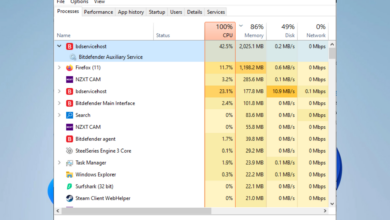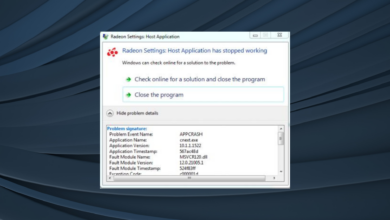¿Por qué mi impresora corta la parte inferior de la página?

XINSTALAR HACIENDO CLIC EN DESCARGAR ARCHIVO
No es inusual que las impresoras corten la parte inferior de las páginas impresas. A veces, la mitad inferior de las líneas o los pies de página no aparecen en la salida impresa cuando las impresoras no pueden imprimir por debajo de cierto punto.
Por lo tanto, la página completa no siempre es el área imprimible completa para las impresoras con mecanismos de alimentación de papel que dejan pequeñas porciones de hojas en blanco. Como resultado, algunos usuarios necesitan ajustar su configuración de impresión para corregir la impresión que corta la parte inferior de las páginas.
Para evitar que la impresora corte la parte inferior de la página, consulte las instrucciones a continuación.
¿Por qué mi impresora no imprime toda la página??
1. Asegúrese de que el tamaño de papel seleccionado coincida con el papel de impresión real
- Para seleccionar un tamaño de papel predeterminado para la impresora, abra Preferencias de impresión ventana. Seguir adelante ajustes botón en el menú Inicio.
- Seleccione Dispositivos y abra la pestaña Bluetooth y otros dispositivos.
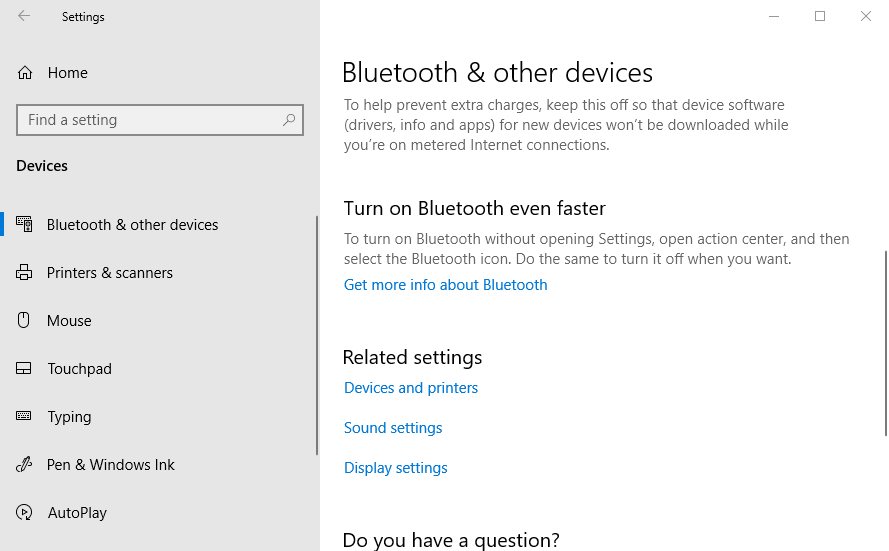
- Hacer clic Dispositivos e impresoras para abrir la ventana del Panel de control que se muestra directamente debajo.
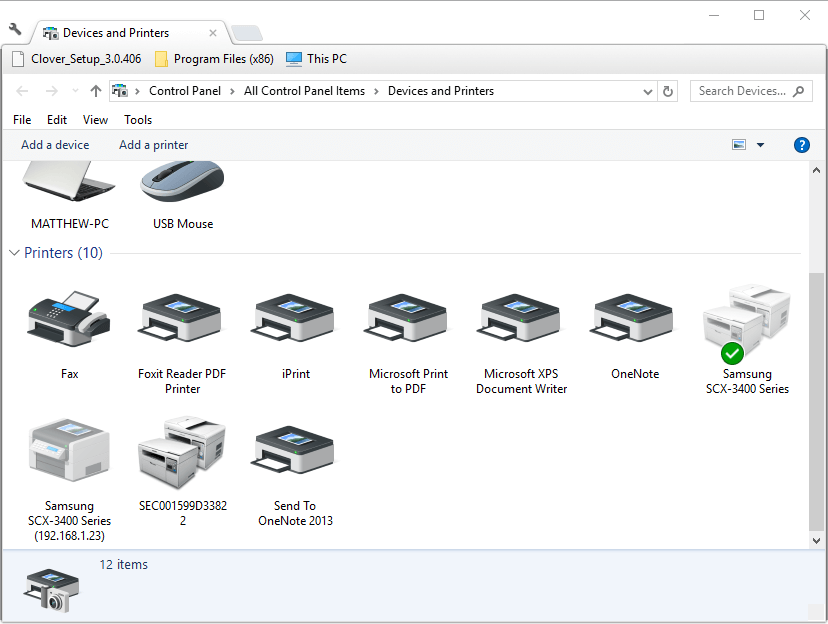
- Luego haga clic derecho en la impresora predeterminada y seleccione Preferencias de impresiónque abrirá una ventana como la de la imagen de abajo.
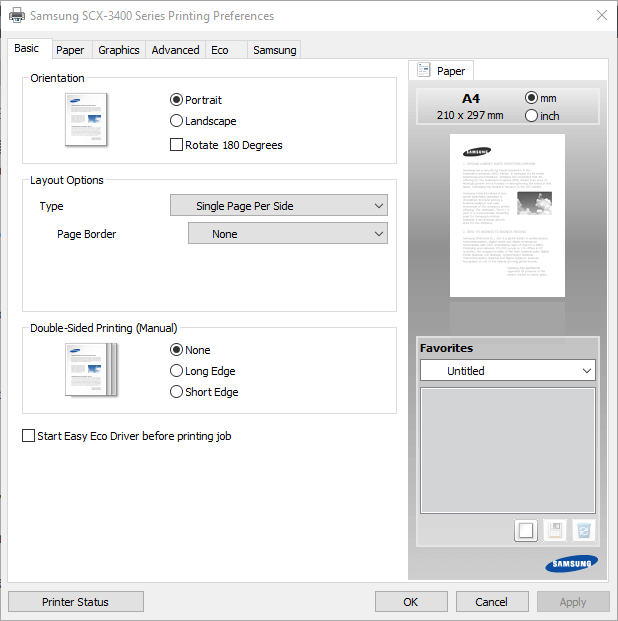
- Luego haga clic en la pestaña Papel en esa ventana para configurar las opciones de papel predeterminadas para la impresora.
- Hacer clic aplicar y Bien después de cambiar las opciones de papel.
2. Configurar manualmente la página
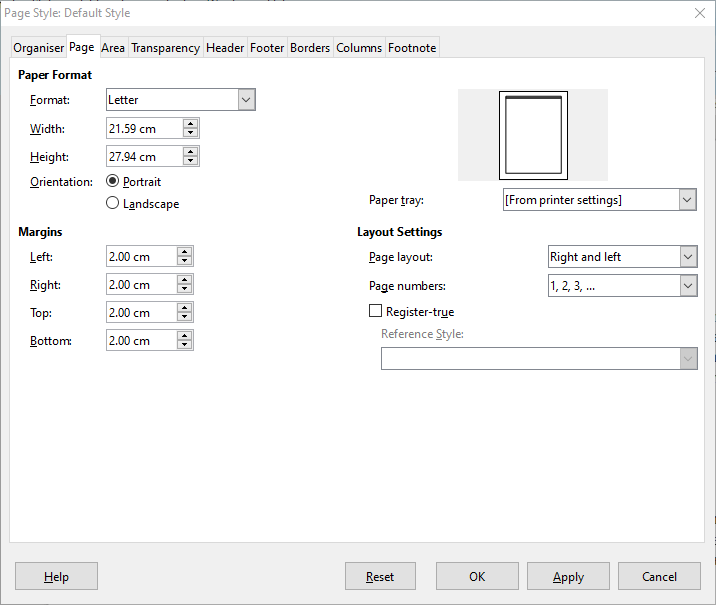
Es posible que los usuarios que no puedan encontrar un tamaño de papel que coincida exactamente con el que han cargado en la impresora deban configurar manualmente los ajustes de tamaño de página para un documento. Luego pueden configurar una página que coincida exactamente con las dimensiones del papel en la impresora para asegurarse de que nada interrumpa la salida impresa.
Muchas aplicaciones de oficina incluyen opciones de formato de página que permiten a los usuarios hacer esto. Por ejemplo, los usuarios de LibreOffice Writer pueden hacer clic en Formato > Página para configurar un formato de página personalizado ajustando los valores de ancho y alto.
3. Ajuste los márgenes de página
Ajustar los márgenes a menudo puede corregir la impresión que corta la parte inferior de las páginas. Reduzca el margen de la página inferior en un documento para asegurarse de que el contenido de la página inferior no exceda los límites de impresión de la impresora. Los usuarios pueden ajustar los márgenes antes de imprimir con la configuración de impresión o diseño de página de las aplicaciones.
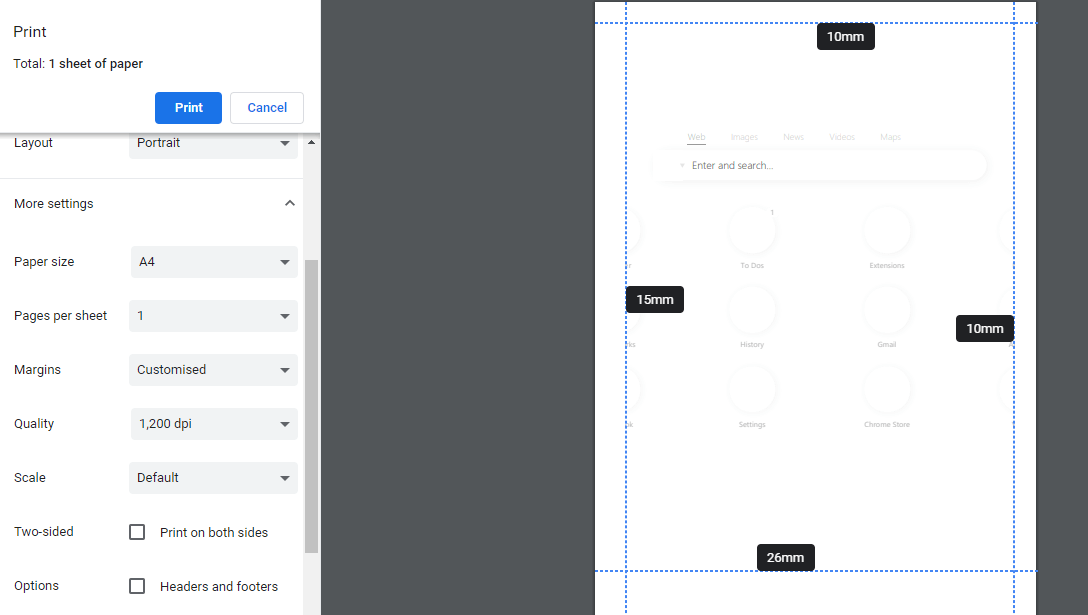
4. Seleccione una opción de escala de página
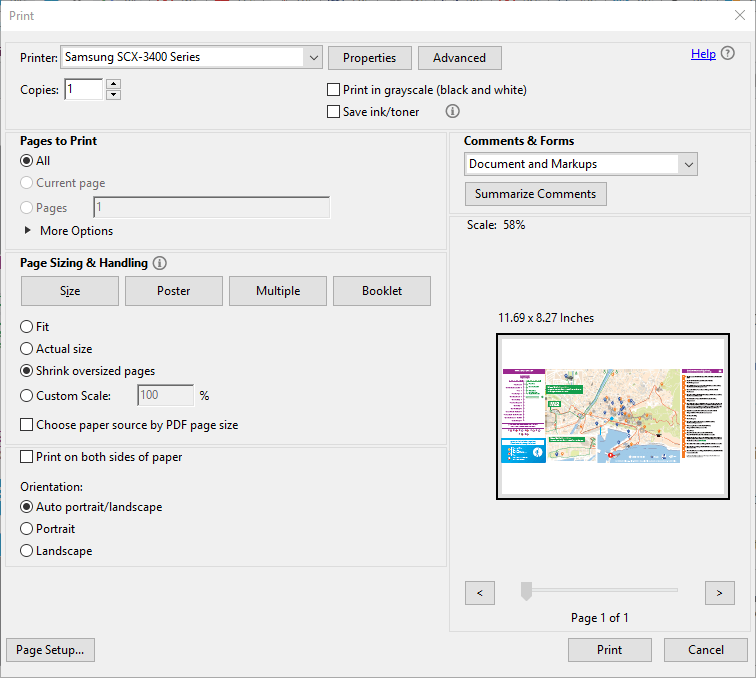
Algunos programas incluyen configuraciones de escalado de página que ajustarán o reducirán el contenido de la página dentro de un área imprimible. Estas opciones garantizan que la impresión se ajuste al papel seleccionado al ampliar las páginas hacia arriba o hacia abajo. Por lo tanto, busque cuidadosamente Encajar en el área de impresión o Alejar el área imprimible opción en las opciones de impresión de aplicaciones. Si la aplicación requerida no incluye opciones de escalado de página, convierta el documento a imprimir en un archivo PDF. Luego, los usuarios pueden abrir e imprimir el documento en Adobe Reader, que incluye Adaptar y Reducir las páginas de gran tamaño ajustes. Hacer clic Archivo > Imprimir en Adobe para seleccionar cualquier Adaptar o Reducir las páginas de gran tamaño antes de imprimir
¿Aún tienes problemas? Solucionarlos con esta herramienta:
PATROCINADO
Algunos problemas de controladores se pueden resolver más rápidamente con una herramienta dedicada. Si aún tiene problemas con los controladores, descargue DriverFix y póngalo en funcionamiento con unos pocos clics. ¡Después de eso, deja que se haga cargo y solucione todos los errores en poco tiempo!